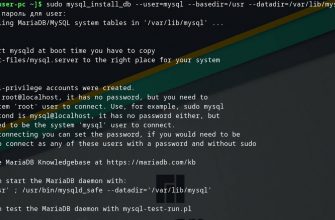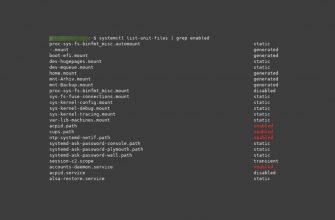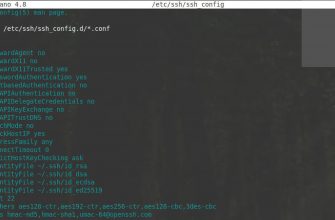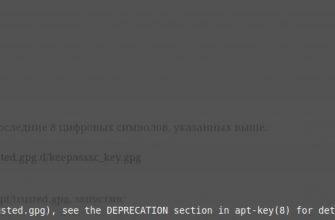Возникла необходимость не только изменить разделы в linux, сделать их меньше или больше, а так же и переместить их физически в начало диска, без потери данных.
Чтоб не допустить ошибок, мне так удобнее, хотелось бы сделать это с помощью графического интерфейса. Когда все наглядно видно на картинке, намного лучше воспринимается. Новичку в linux думаю тоже будет в разы понятнее видеть наглядную картину, при изменении разделов, чем воображать это все в голове.
Первое, что пришло в голову, поискать во всемирной паутине решение данного вопроса. Зачем придумывать велосипед когда он уже есть.
Решение с помощью командной строки возможно и не составит труда. Но хочется сделать это все в графической среде — наглядным образом. Так, по крайней мере у меня, лучше укладывается в голове.
Решение с подробным описанием, я не нашел. По крайней мере, не было его в том представлении, как мне хотелось, с утверждением, что все получится.
Не потерять данные и не переустанавливать операционную систему, но при этом изменить позицию разделов и их размер.
Поэтому пришлось все сделать на свой страх и риск, с предварительным созданием резервной копии диска. Как сделать резервную копию диска в linux и Windows подробно описано в этой статье.
Подготовка к изменению разделов в Linux
Было принято решение использовать программу GParted.
Для работы с разделами необходимо, чтоб изменяемый диск не использовался в работе. Для этого я решил использовать установочный образ операционной системы Linux Mint. Установочный образ этой системы не плохо работает в режиме Live, прямо с флешки или диска.
Та же в состав образа входит, необходимая нам, программа GParted.
Скачиваем установочный образ операционной системы Linnux Mint с официального сайта.
Записываем установочный образ на диск, если вы используете DVD диски.
Я использую в качестве загрузочной флешки SSD диск в боксе. Загрузочный диск сделал в программе Ventoy — подробное описание по его созданию в этой статье.
Копируем образ, скаченного linux mint на наш загрузочный диск.
Меняем разделы в linux
Подключаем наш загрузочный диск и загружаем, предварительно скаченный, Linux Mint, выбрав при старе первый пункт.

После того как ваш компьютер загрузится, перед вами будет стандартный рабочий стол операционной системы. Единственное, что будет не так, это то, что она работает прямо со сменного носителя. С вашего диска или флешки.
В меню пуск выбираем нашу программу GParted и запускаем ее.

После запуска программы, в правом верхнем углу выбираем наш диск, на котором будем вносить изменения.

Далее, выбрав нужный раздел и кликнув по нему правой кнопкой мыши выбираем пункт изменить размер или переместить.

Откроется окно в котором вы можете потянув ползунки влево или вправо, переместить раздел или изменить его размер.

По окончании проделанных действий нажимаем применить и в основном окне выбираем применить все изменения.

Когда все изменения будут применены, вы можете выключить компьютер, отсоединить или вынуть загрузочный носитель и включить компьютер в нормальном режиме.
Все ваши данные останутся на прежних местах, а разделы будут иметь тот размер и положение которые вы настроили.
Если есть, что добавить или поделится опытом и знаниями, оставляете комментарии.
Всем Удачи!